
Mündəricat:
- Müəllif John Day [email protected].
- Public 2024-01-30 07:45.
- Son dəyişdirildi 2025-01-23 12:54.


Hekayə
YouTube, hər dəfə sağ düyməni basdığınız zaman 5 saniyəyə sürətlə irəliləməyinizə imkan verir. Buna görə də hər dəfə əlimi yelləyəndə 20 saniyə sürətlə mənə kömək edəcək bir nəzarətçi etmək üçün Arduino və pythondan istifadə etmək qərarına gəldim.
Təchizat
Seeeduino V4.2 [Buradan Alın] (https://www.seeedstudio.com/Seeeduino-V4-2-p-2517….)
Seeed Grove-İnsan Varlığı Sensoru [Buradan Alın] (https://www.seeedstudio.com/Grove-Human-Presence-S…)
Python [Buradan Yükləyin] (https://www.python.org/)
Arduino IDE [Buradan Yükləyin] (https://www.arduino.cc/en/Main/Software)
Addım 1: Avadanlıq Bağlantısı
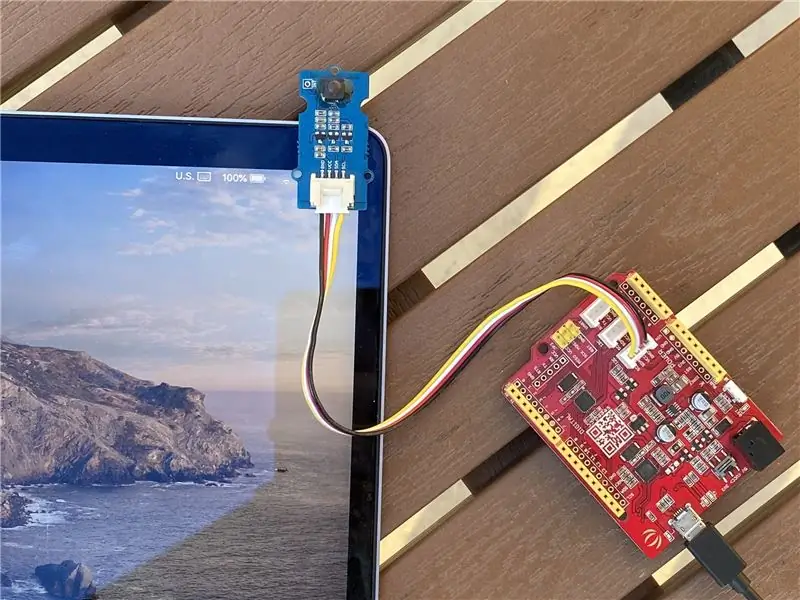
Arduino -nu kompüterinizə və İQ sensoruna qoşun. IR sensoru I2C portuna qoşulmalıdır.
Addım 2: Arduino Kitabxanasını yükləyin və quraşdırın
Github-dan [Grove_Human_Presence_Sensor Kitabxanasını] (https://github.com/Seeed-Studio/Grove_Human_Presence_Sensor) yükləyin. Sonra Arduino kitabxananıza daxil edin. Arduino üçün kitabxana qurmaq üçün [Kitabxananın necə qurulacağına] (https://wiki.seeedstudio.com/How_to_install_Arduino_Library/) müraciət edə bilərsiniz.
Addım 3: Arduino Kodu
Aşağıdakı Arduino kodunu kopyalayın və Arduino IDE -yə yapışdırın. Sonra tərtib edin və Arduino lövhənizə yükləyin.
Addım 4: Python Kodu
Aşağıdakı python kodunu kopyalayın və python redaktorunuza yapışdırın. Pyserial və pynput kitabxanasını qurmağı unutmayın. Bunu necə edəcəyinizi bilmirsinizsə. Yalnız terminalınızı açın və 'pip install pyserial' və 'pip install pynput' yazın.
Addım 5: Nəzarətçidən zövq alın
Python faylını icra edin və öz jest nəzarətçinizlə oynayın!
Tövsiyə:
Zoom -u idarə etmək üçün gitara qəhrəmanı gitara istifadə etmək (yalnız Windows): 9 addım

Gitara Qəhrəmanı Gitara Zoom İdarə etmək üçün (Yalnız Windows): Qlobal bir pandemiya içərisində olduğumuz üçün bir çoxumuz evdə təmizlikdə və Zoom -da görüşlərə qatılırıq. Bir müddət sonra bu çox yumşaq və yorucu ola bilər. Evimi təmizləyərkən içərisinə atılmış köhnə bir Gitar Qəhrəmanı gitara tapdım
Bir Step Motoru İdarə etmək üçün Köhnə Laptopun Touchpad -dən Yenidən İstifadə Edin: 11 Addım (Şəkillərlə birlikdə)

Bir Step Motoru İdarə etmək üçün Köhnə Laptopun Touchpadını yenidən istifadə edin: Bu layihəni bir neçə ay əvvəl hazırladım. Bir neçə gün əvvəl Reddit -də r/Arduino -da layihənin videosunu yerləşdirdim. İnsanların layihə ilə maraqlandığını görüb Arduino kodunda bəzi dəyişikliklər etdiyim bu Təlimatlandırıcı etmək qərarına gəldim
Visuino LED kimi şeyləri idarə etmək üçün bir düyməni necə istifadə etmək olar: 6 addım

Visuino LED kimi şeyləri idarə etmək üçün bir düyməni necə istifadə etməli: Bu təlimatda sadə bir düymə və Visuino istifadə edərək LED -i AÇMA və SÖKMƏNİ öyrənəcəyik
WiFi ilə Blynk ilə LED -i idarə etmək üçün ESP32 -dən necə istifadə olunur: 7 addım (şəkillərlə)

WiFi ilə Blynk ilə LED İdarə etmək üçün ESP32 Necə İstifadə Edilir: Bu dərslik, WiFi vasitəsilə Blynk ilə LED idarə etmək üçün ESP32 inkişaf lövhəsindən istifadə edəcək. Blynk, Arduino, Raspberry Pi və bənzərlərini İnternet üzərindən idarə etmək üçün iOS və Android tətbiqləri olan bir platformadır. Bu qura biləcəyiniz bir rəqəmsal tablosudur
Ünvanlı LEDləri idarə etmək üçün Bluetooth 4.0 HC -08 Modulundan istifadə edin - Arduino Uno Dərsliyi: 4 addım (şəkillərlə)

Ünvanlı LEDləri idarə etmək üçün Bluetooth 4.0 HC -08 Modulundan istifadə edin - Arduino Uno Dərsliyi: Arduino ilə hələ ünsiyyət modullarını araşdırmısınızmı? Bluetooth, Arduino layihələriniz və əşyaların internetindən istifadə etmək üçün bir dünya dünyası açır. Burada bir körpə addımdan başlayacağıq və ünvanlı LED -lərin sma ilə necə idarə olunacağını öyrənəcəyik
